Nếu là người mới làm quen với Max thì có lẽ bạn sẽ cảm thấy rối mắt vì
kiểu bố trí của Max khác hẳn với các chương trình khác mà bạn đã từng
gặp. Nếu trước khi đến với Max mà bạn đã biết qua về Photoshop và quen
với các công cụ của nó thì bạn sẽ thất vọng vì kiểu trình bày các công
cụ của Max, nó "quá phức tạp" đơn giản là vì 3D>2D mà. Nhưng bạn yên
tâm khi đã quen rồi thì bạn sẽ thấy nó rất tiện lợi.
Bạn có nhớ khi lần đầu tiên làm quen với Photoshop bạn đã dùng công cụ
gì không? Và đã tạo ra được cái gì trong lần đầu tiên ấy? Còn mình thì
lần đầu tiên mình đã "mò ra" công cụ cái chổi lông để vẽ ra được những
đường cong ngoằn ngèo, còn lần đầu với Max thì không tạo ra được thứ gì
cả trong lần đầu gặp mặt cả, chính vì vậy mà mình quyết tâm học Max cho
bằng được!
Sau đây là phần giao diện chỉnh của 3d Studio Max version 7.0-8.0
 1. Menu bar (menu hệ thống) 2. Window/Crossing selection toggle 3. Snap tools (các công cụ bắt dính) 4. Command panels (bảng lệnh) 5. Object categories 6. Rollout (bảng cuộn) 7. Active viewport (khung nhìn hiện hành) 8. Viewport navigation controls (các điều khiển đối với khung nhìn) 9. Animation playback controls 10. Animation keying controls 11. Absolute/Relative coordinate toggle and coordinate display 12. Prompt line and status bar 13. MAXScript mini-listener 14. Track bar 15. Time slider (thanh trượt thời gian) 16. Main toolbar (thanh công cụ chính)
1. Menu bar (menu hệ thống) 2. Window/Crossing selection toggle 3. Snap tools (các công cụ bắt dính) 4. Command panels (bảng lệnh) 5. Object categories 6. Rollout (bảng cuộn) 7. Active viewport (khung nhìn hiện hành) 8. Viewport navigation controls (các điều khiển đối với khung nhìn) 9. Animation playback controls 10. Animation keying controls 11. Absolute/Relative coordinate toggle and coordinate display 12. Prompt line and status bar 13. MAXScript mini-listener 14. Track bar 15. Time slider (thanh trượt thời gian) 16. Main toolbar (thanh công cụ chính)
II. Menubar
Chứa các menu: File, Edit, Tools, Group , Views, Create, Modifiers,
Character, Reactor, Amination, GraphEdittors, Rendering, Customize,
MAXScript, Help.
Một số lệnh thông dụng như File, Edit, Views, Tools thì chúng ta quá quen thuộc rồi.
Còn những menu khác thì có lẽ hơi lạ đối với các bạn lần đầu làm quen với MAX
Mình sẽ giới thiệu sơ qua về chức năng của một số menu:
+ Group: đây là menu bao gồm các lệnh để nhóm đối tượng.
+ Create: bao gồm các lệnh để tạo ra các hình 2D, 3D và một số dạng hình học khác.
+ Modifiers: chứa các lệnh hiệu chỉnh.
+ Reactor: chứa các lệnh để tạo ra hay áp dụng tính chất của vật như: mềm, cứng, thể rắn, lỏng, khí....
+ Character: chứa các lệnh để tạo ra sự chuyển động của hệ thống: vd: các cử động của tay, chân, bước đi...
+ Animation: chứa các lệnh liên quan đến trạng thái động.
+ Rendering: chứa các lệnh liên quan đến hậu cảnh, ảnh nền, các hiệu ứng (sương mù, khói...).
+ Customize: các tùy chọn thiết lập cho Max.
+ MaxScript: hoạt động theo kiểu tệp tin batch của HĐH MS-DOS.
III. Tab panel
Bảng tập hợp các thanh công cụ khác nhau:
a) Main toolbar: Thanh công cụ chính của Max, chứa một số lệnh thông dụng qua các icon.
b) Command panel * Geometry:
Chứa các lệnh tạo các đối tượng 3D: khối hộp (Box), khối cầu (Shepre), khối chóp (Cone)...
- Khi bạn chọn nút Geometry sẽ có một danh sách xổ xuống bên dưới nút
đó, liệt kê nhiều loại khối hình học khác mà bạn có thể tạo ra như: khối
hộp, khối cầu, khối chóp, khối ống, khối trụ, ấm trà...
Khi click lệnh bất kỳ thì sẽ xuất hiện thanh cuộn ở dưới hộp Parameters
cho phép bạn nhập các giá trị như chiều cao (Height), chiều rộng
(Width), chiều dài (Length) và nhiều thông số khác nữa.
Vì các thông số cho một đối tượng đôi khi cần nhiều thanh cuộn, các
thanh cuộn trong một vài trường hợp có thể trở nên dài hơn sức chứa của
màn hình, do vậy bạn có thể dùng mouse để cuốn thanh cuộn lên hoặc xuống
bằng cách click và drag theo chiều đứng vào bất kỳ chỗ nào trống của
bảng cuộn.
* Shape: chứa các lệnh để tạo các đối tượng 2D: đường thẳng (Line), hình tròn (Circle), hình chữ nhật (Rectangle)
* Light & Cameras: chứa các lệnh tạo ánh sáng và camera.
* Helpers: chứa các lệnh về các đối tượng trợ giúp, như tạo lưới riêng, tạo các Gizmo để diễn tả lửa cháy...
* Space Warp: chứa các lệnh dùng để tạo một số hiệu ứng đặc biệt như: bom nổ, gió, sóng...
* System: chứa các lệnh liên quan đến chuyển động, ví dụ sự chuyển động của của cánh tay, bước chân...
IV. Thiết lập khung nhìn
Khi khởi động Max bạn sẽ thấy có 4 khung nhìn mặc định là Top, Front, Left và Perspective (khung nhìn phối cảnh).
Để định kiểu hiển thị đối tượng cho 1 khung nhìn thì ta Click chuột
phải vào tên của 1 khung nhìn bất kỳ trong các khung nhìn. Sau đó chọn
các thiết lập hiển thị sau:
+ Smooth Highlight: tô đối tượng theo dạng mịn và bóng.
+ WireFrame: hiển thị đối tượng dưới dạng khung nhìn đơn.
+ Smooth: hiển thị đối tượng dưới dạng mịn.
+ Facets Highlight: hiển thị đối tượng dưới dạng phẳng và bóng.
+ Edged Faces: hiển thị đối tượng dưới dạng khung nhìn Edge.
+ Bounding Box: hiển thị đối tượng dưới dạng khung nhìn hộp.






